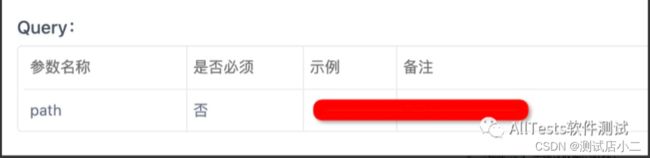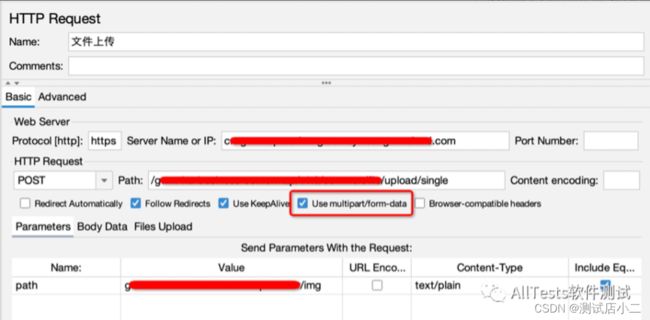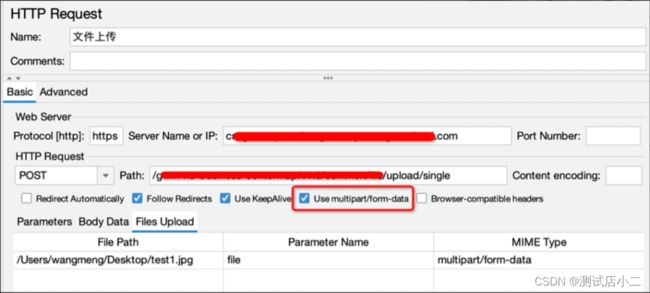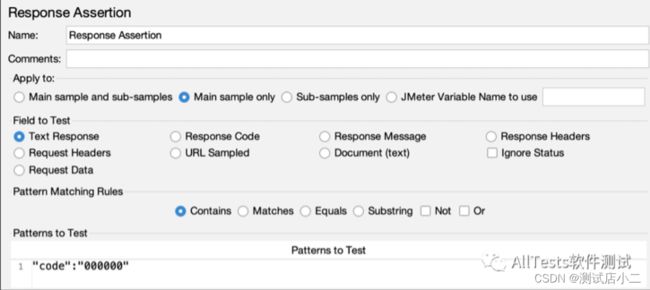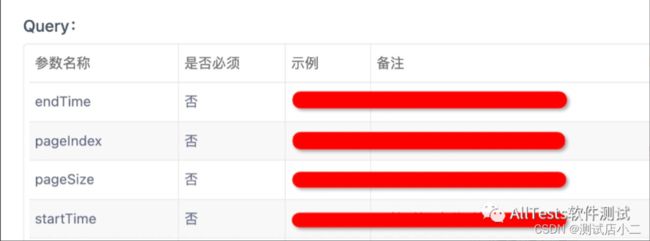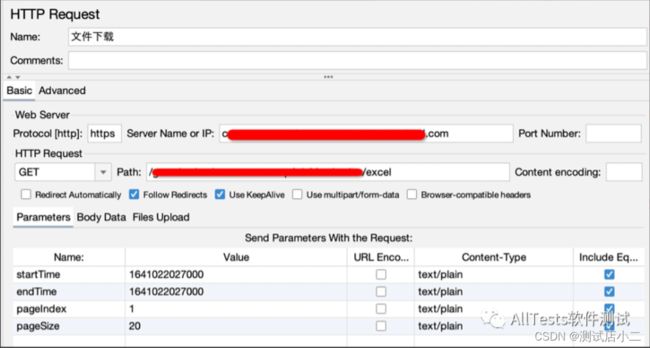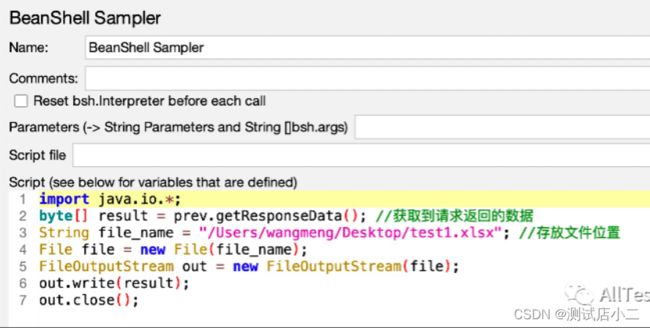Jmeter接口测试-文件上传/文件下载
1、前言
对于大多数被测接口的请求方式,使用Jmeter是完全可以的,但是类似文件上传与下载的接口请求方式,使用起来没有在Postman上方便,需要一些特殊的设置与脚本编写。
在创建Jmeter脚本之前,首先获取文件上传/下载接口需求(接口文档)或者通过抓包的方式来获取,明确请求链接、请求方法、请求头、请求体、返回数据等信息。
2、文件上传
例如:上传图片
(1)请求头,内容类型为:multipart/form-data
(2)请求体
1、创建脚本
(1)请求内容
填写接口的域名、方法、路径、参数等,注意勾选:Use multipart/form-data
Parameters填写请求参数
Files Upload填写上传文件的路径、参数名、MIME Type(这里填写multipart/form-data)
(2)添加断言
例如断言code码
2、执行脚本
脚本执行成功,图片上传成功。
3、文件下载
例如:下载Excel文件
请求体
1、创建脚本
(1)请求内容
填写接口的域名、方法、路径、参数等。
Parameters填写请求参数
(2)添加BeanShell Sampler
主要用来获取返回的数据并保存在本地的指定文件里,脚本代码:
import java.io.*;
byte[] result = prev.getResponseData(); //获取到请求返回的数据
String file_name = "
/Users/wangmeng/Desktop/test1.xlsx"; //存放文件位置
File file = new File(file_name);
FileOutputStream out = new FileOutputStream(file);
out.write(result);
out.close();2、执行脚本
执行完成后,下载的Excel文件保存在指定的本地路径里,且文件数据准确。
B站讲的最详细的Python接口自动化测试实战教程全集(实战最新版)